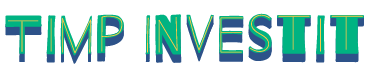Descoperă trucuri utile în Windows 10 care te vor ajuta să îți optimizezi fluxul de muncă și să îți sporești productivitatea.
Windows 10 oferă o serie de funcții și trucuri care pot îmbunătăți semnificativ productivitatea utilizatorilor. Fie că lucrezi de acasă, la birou sau ești în deplasare, aceste sfaturi te pot ajuta să folosești mai eficient sistemul tău de operare. Iată câteva dintre cele mai utile trucuri:
1. Folosește Snap Assist pentru organizarea ferestrelor
a. Organizarea rapidă a ferestrelor
Windows 10 permite aranjarea rapidă a ferestrelor deschise pe ecran. Pur și simplu trage o fereastră către marginea ecranului pentru a o anclasa, iar Snap Assist îți va arăta feronțele disponibile.
b. Configurarea ecranului
Poți împărți ecranul în patru secțiuni trăgând feronțele în colțurile ecranului. Aceasta îți permite să lucrezi simultan la mai multe aplicații.
2. Comenzi rapide de la tastatură
Utilizarea comenzilor rapide de la tastatură îți poate economisi timp prețios. Iată câteva dintre cele mai utile:
- Windows + D: Afișează sau ascunde desktopul.
- Windows + E: Deschide File Explorer.
- Windows + L: Blochează computerul.
- Alt + Tab: Comută rapid între aplicațiile deschise.
3. Asistentul virtual Cortana
a. Utilizarea Cortana pentru căutări rapide
Cortana este asistentul virtual din Windows 10, care poate fi folosit pentru a efectua căutări rapide pe computer sau pe web. Poți să o folosești pentru a-ți seta memento-uri, a verifica vremea sau a căuta informații.
b. Întrebări rapide
Poți întreba Cortana lucruri precum „Care este vremea pentru astăzi?” sau „Ce am în agenda mea?” pentru a obține răspunsuri rapide fără a naviga manual prin aplicații.
4. Folosește Task View pentru gestionarea desktopului
a. Organizarea aplicațiilor deschise
Task View (Vizualizare activități) îți permite să vezi toate aplicațiile deschise într-o singură fereastră. Poți accesa Task View apăsând pe butonul corespunzător din bara de activități sau apăsând Windows + Tab.
b. Desktopuri virtuale
Poți crea desktopuri virtuale pentru a organiza aplicațiile și feronțele în funcție de sarcinile tale. De exemplu, poți avea un desktop pentru muncă și unul pentru distracție.
5. Notițe rapide cu Sticky Notes
a. Crearea notițelor
Folosind aplicația Sticky Notes, poți crea rapid notițe pentru a-ți organiza gândurile sau a reține sarcini importante. Este o modalitate eficientă de a menține informațiile esențiale la îndemână.
b. Sincronizarea cu OneNote
Sticky Notes se poate sincroniza cu OneNote, ceea ce îți permite să accesezi notițele de pe diferite dispozitive.
6. Configurarea aplicațiilor pentru pornire automată
a. Acces rapid la aplicațiile frecvent folosite
Pentru a spori productivitatea, poți configura aplicațiile pe care le folosești frecvent pentru a porni automat la deschiderea Windows-ului.
- Cum se face: Mergi la Task Manager (Ctrl + Shift + Esc), selectează tab-ul „Startup” și activează aplicațiile dorite.
7. Folosirea Windows Ink pentru notițe
a. Scrierea și desenarea rapidă
Dacă folosești un dispozitiv cu touchscreen, poți utiliza Windows Ink pentru a face notițe rapide, a desena sau a marca documente.
b. Aplicații dedicate
Folosind aplicații precum Microsoft Whiteboard sau OneNote, poți colabora ușor cu colegii și poți partaja idei.
8. Personalizarea bara de activități
a. Pinning aplicații
Poți fixa aplicațiile pe bara de activități pentru un acces rapid. Pur și simplu, dă clic dreapta pe aplicație și selectează „Pin to taskbar”.
b. Gruparea aplicațiilor
Pentru a menține bara de activități ordonată, poți grupa aplicațiile similare într-un singur folder pe bara de activități.
9. Folosirea Windows Security pentru securitate
a. Protecție împotriva malware-ului
Asigură-te că Windows Security este activat pentru a proteja computerul tău de amenințări. Actualizează periodic definițiile antivirus pentru a te proteja împotriva celor mai recente amenințări.
b. Securitatea datelor personale
Utilizează funcțiile de securitate pentru a verifica integritatea sistemului și a te asigura că datele tale sunt protejate.
10. Folosirea aplicațiilor de gestionare a sarcinilor
a. Microsoft To Do
Folosind Microsoft To Do, îți poți organiza sarcinile și proiectele într-un mod simplu și eficient. Poți seta termene limită și memento-uri pentru a te asigura că nu uiți de nimic.
b. Integrarea cu Outlook
To Do se integrează perfect cu Outlook, permițându-ți să îți sincronizezi sarcinile cu calendarul tău.
Concluzie
Utilizarea trucurilor și funcțiilor din Windows 10 poate spori semnificativ productivitatea și eficiența în muncă. Prin organizarea eficientă a aplicațiilor, utilizarea comenzilor rapide, configurarea desktopurilor virtuale și utilizarea asistentului virtual Cortana, poți transforma modul în care lucrezi. Aceste strategii nu doar că îți vor economisi timp, dar îți vor oferi și un mediu de lucru mai plăcut și mai organizat.
Mulțumiri jurnalstiri.ro pentru contribuția editorială. Descoperă mai multe perspective și informații de actualitate pe site-ul lor.